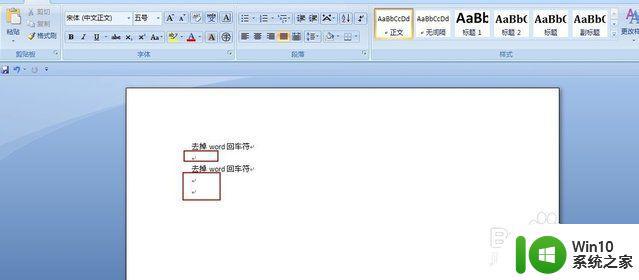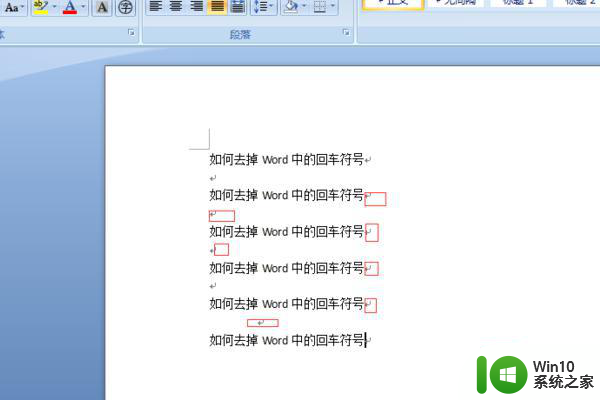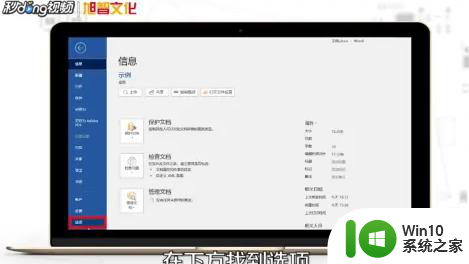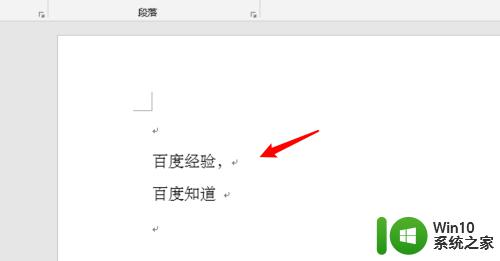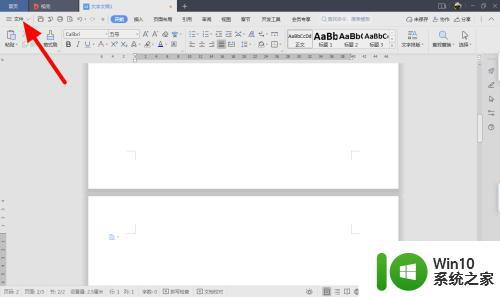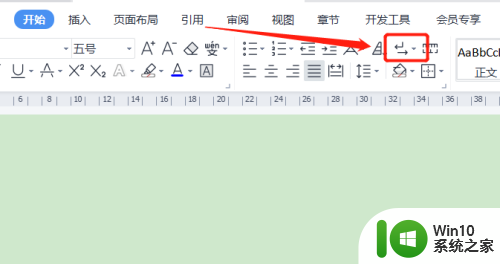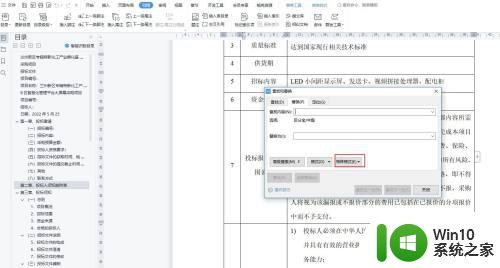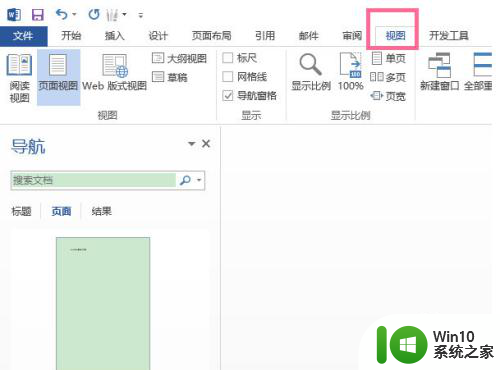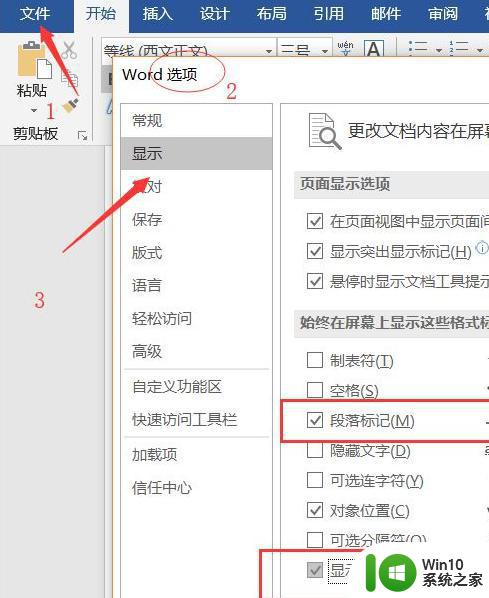word文字回车符号怎么删除 删除多余回车符的技巧
更新时间:2024-01-28 10:46:55作者:jiang
在编辑文档或者书写文字时,我们常常会遇到一个困扰:多余的回车符号,这些回车符号不仅占据了宝贵的篇幅,还使得文章显得凌乱不堪。如何高效地删除这些多余的回车符号呢?下面我们将介绍几个简单有效的技巧,帮助您轻松解决这个问题。无论是在Word文档中,还是在其他编辑软件中,您都可以尝试使用这些方法,从而使得您的文字更加整洁、清晰。让我们一起来了解一下吧!
具体步骤:
1.打开替换窗口
在Word开始菜单栏中点击【替换】选项。
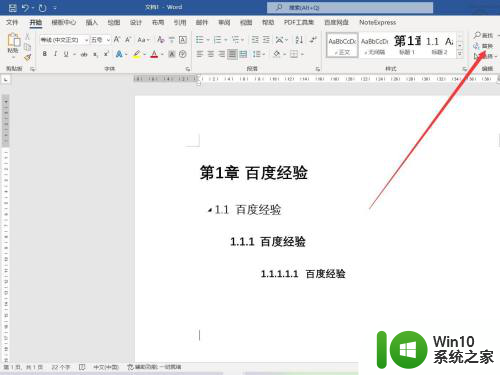
2.打开更多界面
在替换窗口中点击左下角的【更多】选项。
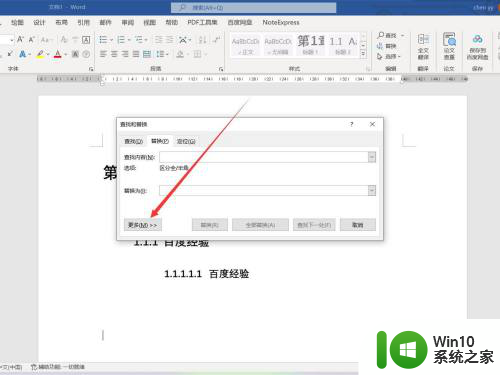
3.选择段落标记
在打开的更多界面中点击【特殊格式】-【段落标记】。
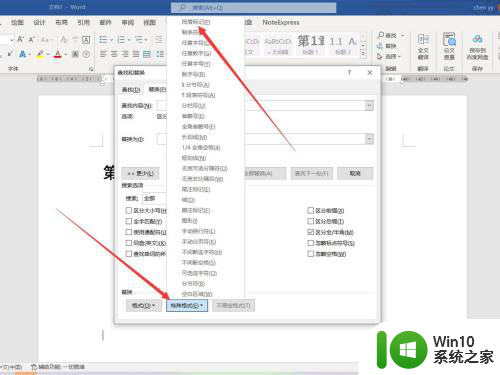
4.选择替换回车符
在替换为窗口中不输入任何内容,点击【全部替换】即可。
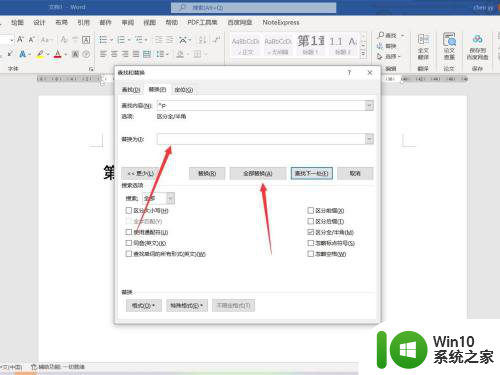
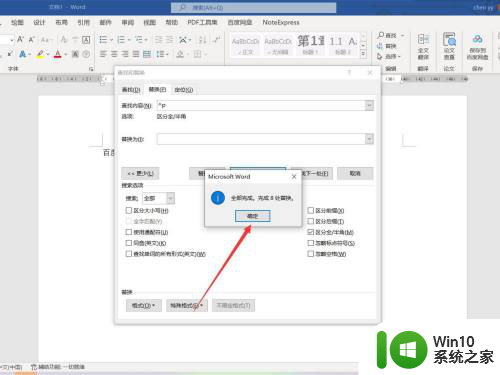
以上就是如何删除word中的回车符号的全部内容,如果你也遇到了同样的情况,可以参照我的方法来处理,希望对你有所帮助。